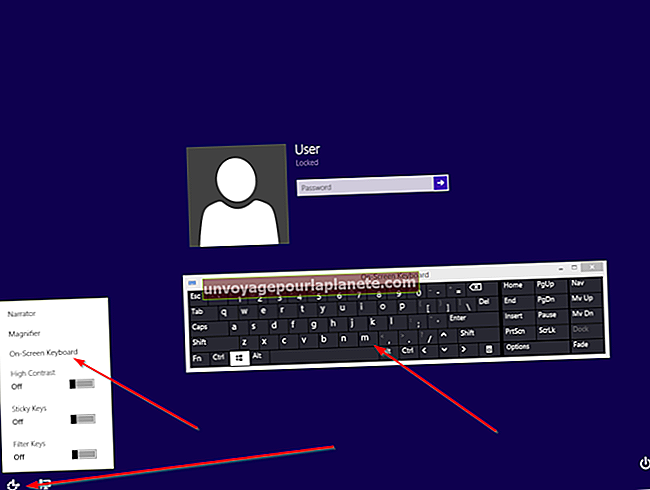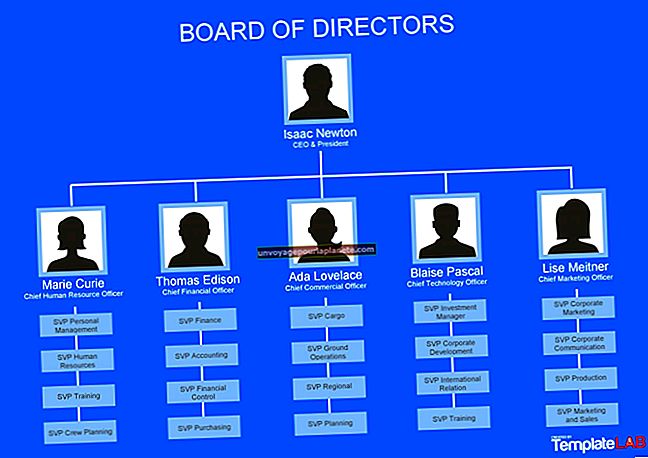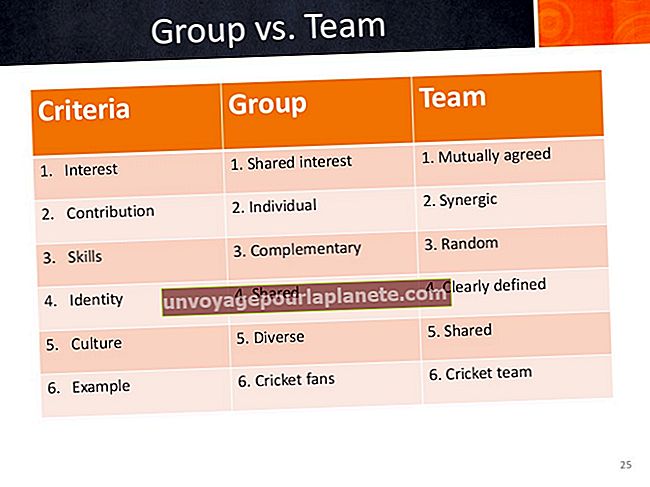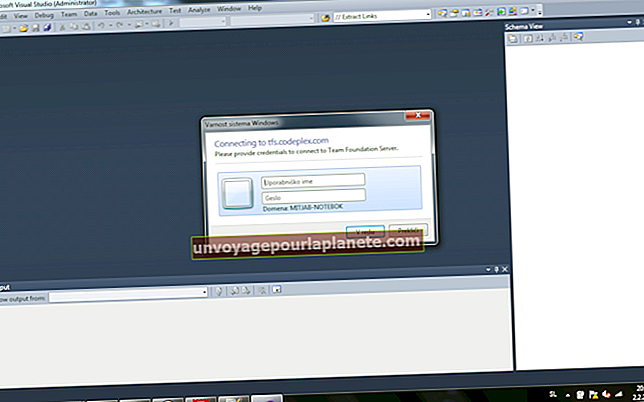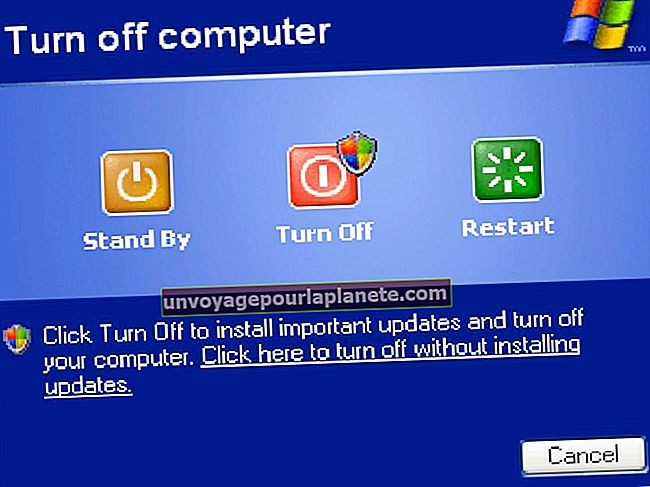Cách xóa khoảng trắng khỏi chuỗi trong Excel
Hiếm khi định dạng hoàn hảo khi bạn sao chép dữ liệu từ các nguồn bên ngoài vào Microsoft Excel. Ví dụ: bạn có thể sao chép dữ liệu kinh doanh từ cơ sở dữ liệu trực tuyến chỉ để tìm khoảng trắng không mong muốn trong chuỗi văn bản trong Excel. Thuật ngữ "khoảng trắng" trong thiết kế Web và một số ngôn ngữ lập trình đề cập đến các khoảng trắng thừa được nhúng trong dữ liệu, chẳng hạn như các khoảng trắng được nhập bằng cách sử dụng phím cách trên bàn phím hoặc bằng cách chèn các khoảng trắng không ngắt vào các trang Web bằng mã HTML "." Thật dễ dàng để xóa tất cả khoảng trắng khỏi một chuỗi, nhưng bạn thường muốn giữ một khoảng trắng duy nhất giữa các từ. Hàm Trim của Excel sẽ loại bỏ tất cả trừ một khoảng trắng giữa các từ; tuy nhiên, nó không thể loại bỏ các khoảng trắng không ngắt - điều này yêu cầu kết hợp các hàm Thay thế và Cắt xén của Excel.
1
Mở bảng tính của bạn trong Excel và tìm các ô chứa khoảng trắng cần được xóa.
2
Sử dụng hàm Trim để loại bỏ khoảng trắng được tạo ra từ các khoảng trắng thông thường. Hàm Trim yêu cầu một tham chiếu duy nhất để hoạt động. Ví dụ: nhập "= TRIM (A1)" mà không có dấu ngoặc kép sẽ loại bỏ tất cả trừ các khoảng trắng giữa các từ trong chuỗi "đây là bài kiểm tra" trong ô A1, để lại "đây là bài kiểm tra".
3
Sử dụng chức năng Thay thế để thay đổi khoảng trắng không ngắt thành khoảng trắng thông thường. Ví dụ: "= TRIM (SUBSTITUTE (A1, CHAR (160), CHAR (32)))" không có dấu ngoặc kép sẽ thay thế khoảng trắng không ngắt (ký tự ASCII 160) trong ô "A1" bằng khoảng trắng chuẩn (ký tự ASCII 32) và sau đó cắt bớt các khoảng trống ở đầu, cuối và lặp lại.